在製作 PPT 時,可能會出現多個日期需要進行修改的情況,例如更改演示文稿的製作日期或者更改會議或活動的日期等。 手動逐個修改日期可能會非常耗費時間和精力,因此需要一種批量修改的方法來提高效率。 本文介紹的內容是關於如何快速完成批量將 PPT 中批量修改多個日期修改調整為統一內容,以避免手動逐個修改的繁瑣過程。
隨著電子文檔的在如今各個環境中的大量應用,我們越來越常會處理大量的文件例如 PPT、PDF、excel 或 Word 等,其中很常見的一個問題是文檔中有大量的日期或時間,很多小夥伴需要將其進行修改時不知道怎麼能高效地完成這項任務,浪費了大量的時間,就拿 PPT 來說,幻燈片是商務演示中常用的工具之一,其中日期的準確性尤為重要。 有時可能會有多個日期需要修改,例如演示製作日期、會議日期等,而手動修改費時不說,如果錯漏地修改日期內容,可能會給客戶留下不專業的印象,甚至影響工作談判的進程。 舉個例子,假設公司經理需要對項目進行介紹,項目細節包含在多個文件內且包含了不同的創建日期,將其整理製作成一份 PPT 的話,這些建立日期就需要統一修改成最新的日期,而由於 PPT 演示文件包含多頁內容,翻頁並找到這些日期逐個修改並且可能會出現遺漏的情況。
「我的ABC軟體工具箱」能夠幫助您快速並且精準的自動將這些日期進行統一。 它可以精準的自動識別文件中的日期信息並將其修改為統一的文本內容,讓您能夠更專注於談判內容本身。 此外該軟件界面簡潔,操作簡單易上手,所以就算新手朋友也可以快速地完成工作任務。 在下面文章內容中我們可以詳細了解其具體操作步驟。
首先打開軟件,點擊「文件內容」-中的第一項「按規則查找並替換文件內容」。
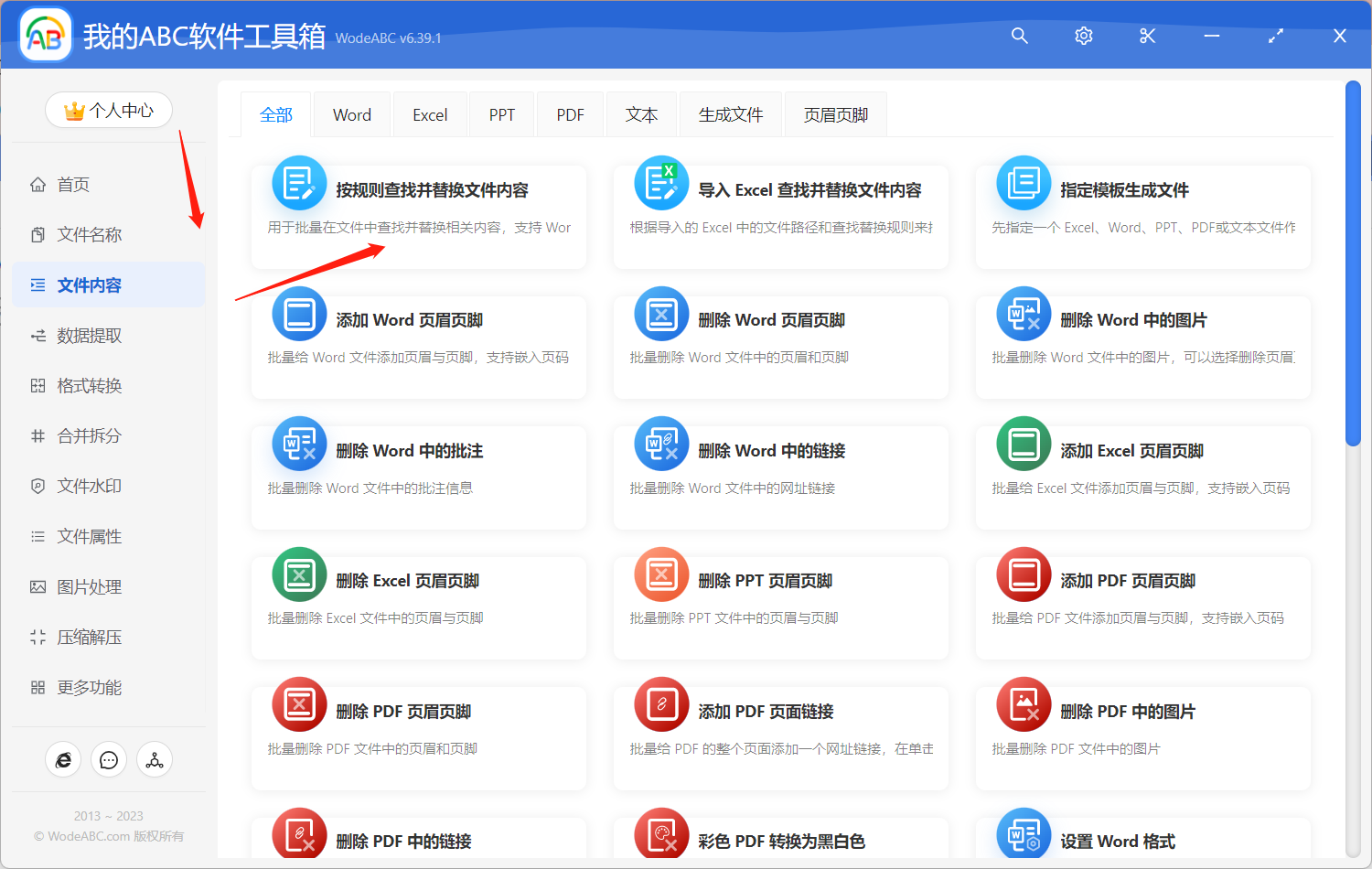
接著上傳文件來將裡面的日期信息進行批量統一調整。
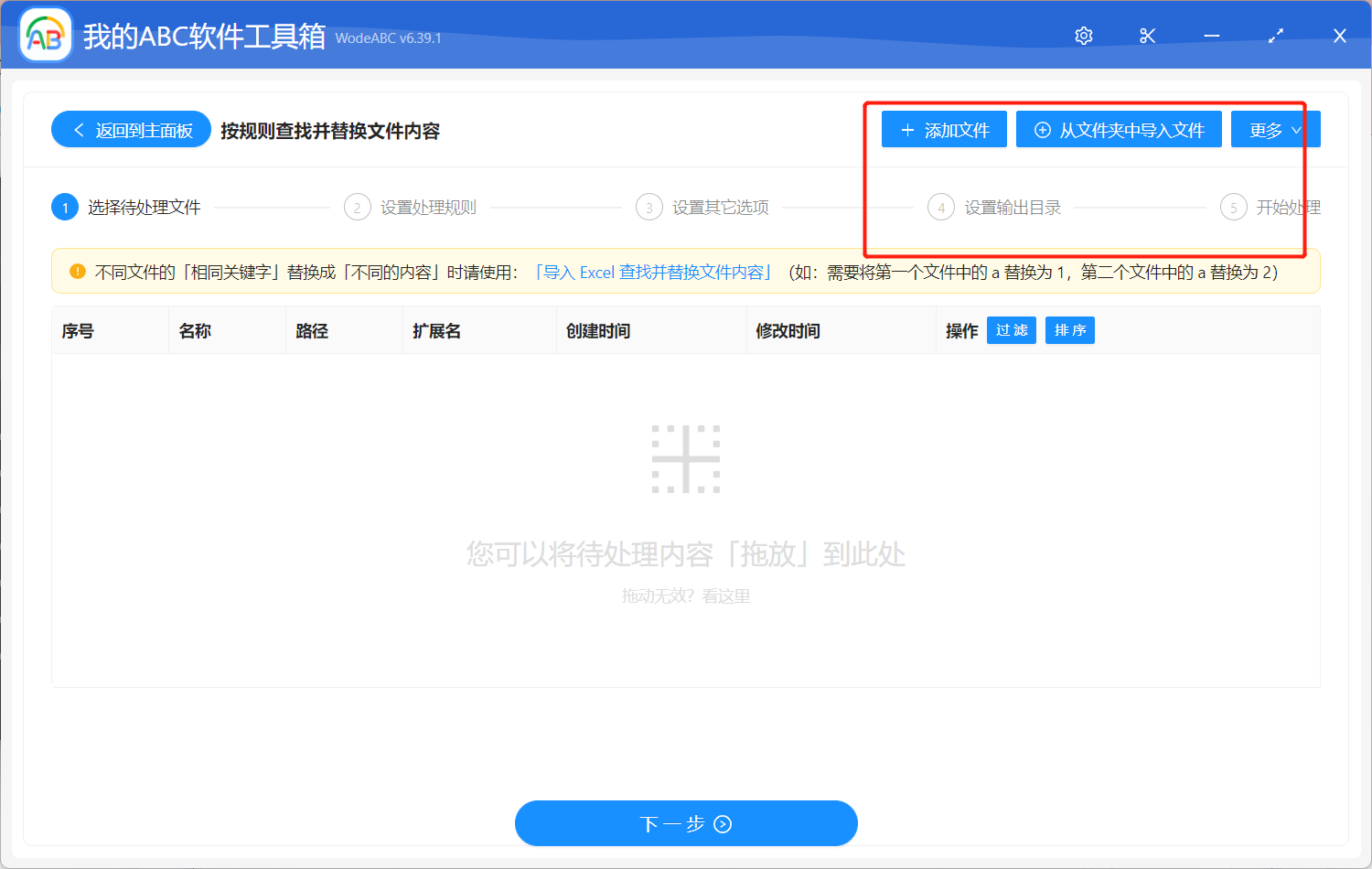
在自定義界面中我們需要設置對文件的處理規則,我們點擊「快速填寫規則」,因為文件中的日期是不相同的,所以這裡選擇「模糊文本」。 在下面文本框中輸入對應的公式或正則表達式(不清楚正則表達式的朋友可以看下一步),然後將統一要替換成的文本輸入在最後一個文本框。
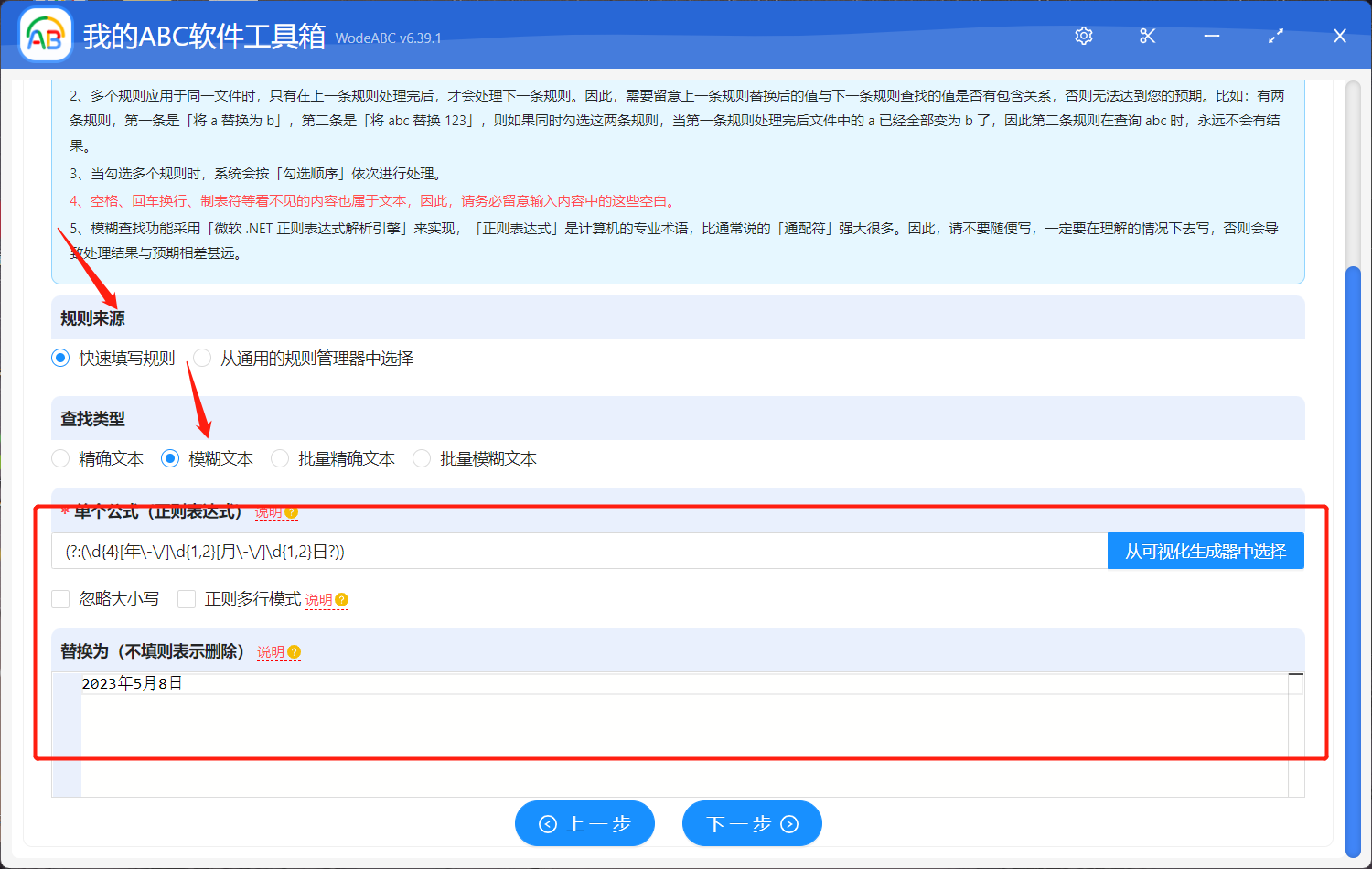
(如果已經輸入好公式請省略這一步)對於不清楚正則表達式的朋友,點擊「從可視化生成器上選擇」,裡面會有其介紹以及創建按鈕,點擊後會看到下圖中內容,選擇「年月日」,保存後會自動生成對應的正則表達式,您可以直接點擊對其進行複製,之後粘貼在上一步標出的文本框中。
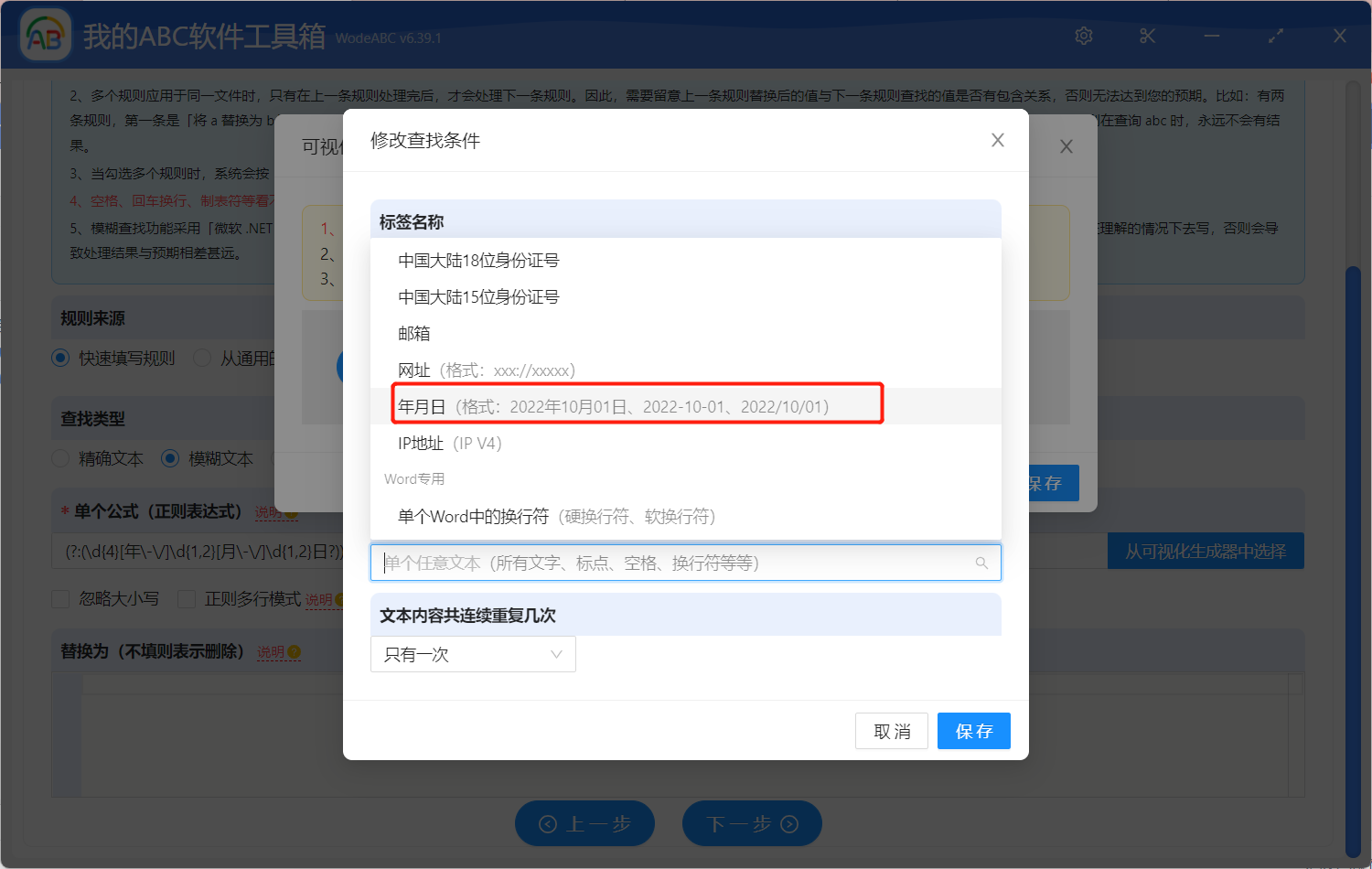
由於在手工添加或修改規則的內容時,如果輸入的文本的前後有空格、換行等看不見的空白文本,可能會導致查找不到結果。 所以您需要自行選擇是否保留空白文本。
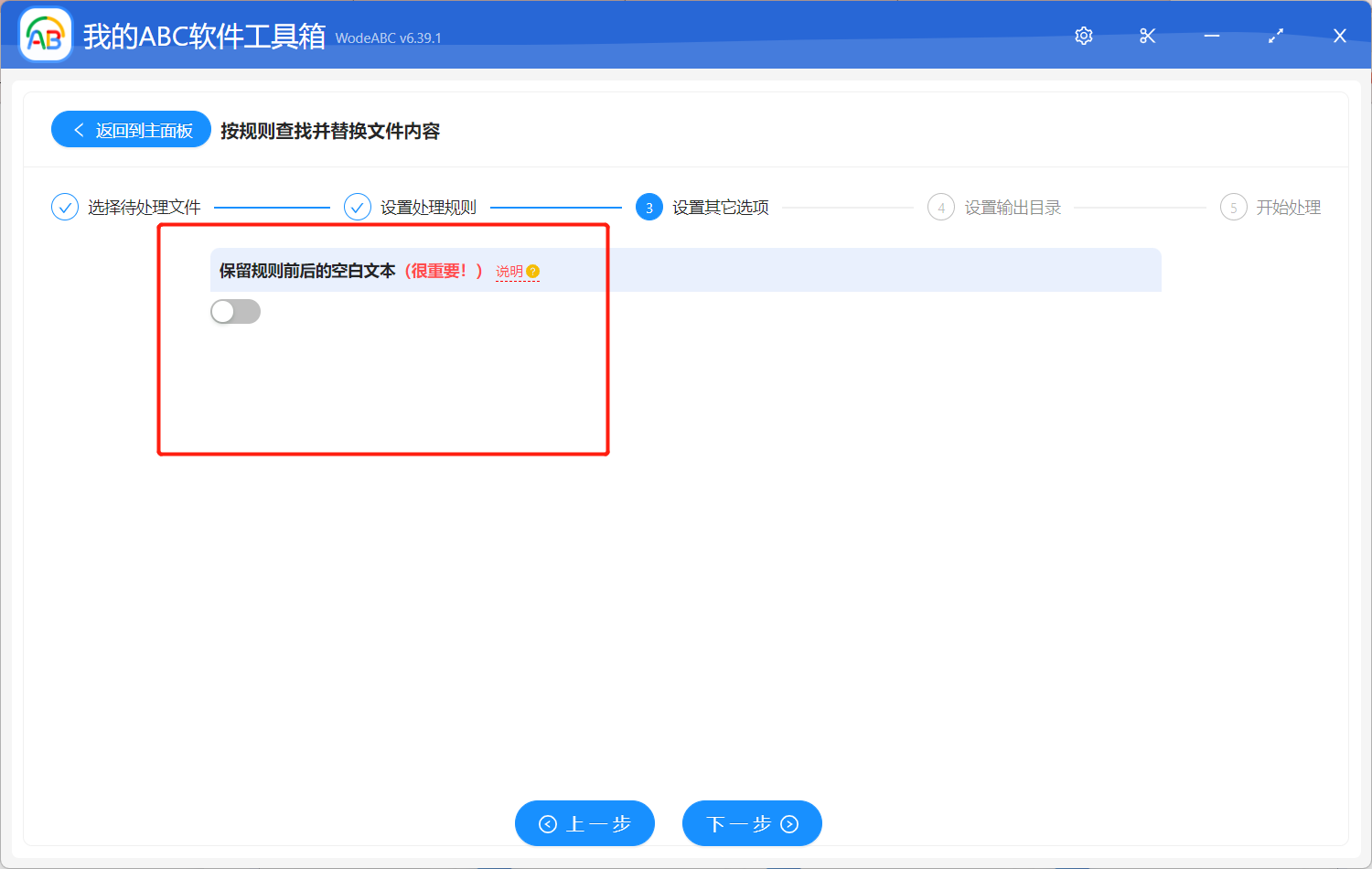
設置輸出文件夾後對結果路徑進行預覽後,點擊「開始處理」,剩下的工作就可以交給軟件了。
等待處理完成後可以在剛剛設置好的文件中找到輸出文件進行查看。 以文中的例子來說,下圖中左邊為原 PPT 幻燈片頁面,可以看到其中內容包括了許多不一樣的日期,經過軟件批量處理後,右邊是批量修改完成的內容,可以看到除了日期被改為統一的以外其他內容並沒有發生變化。
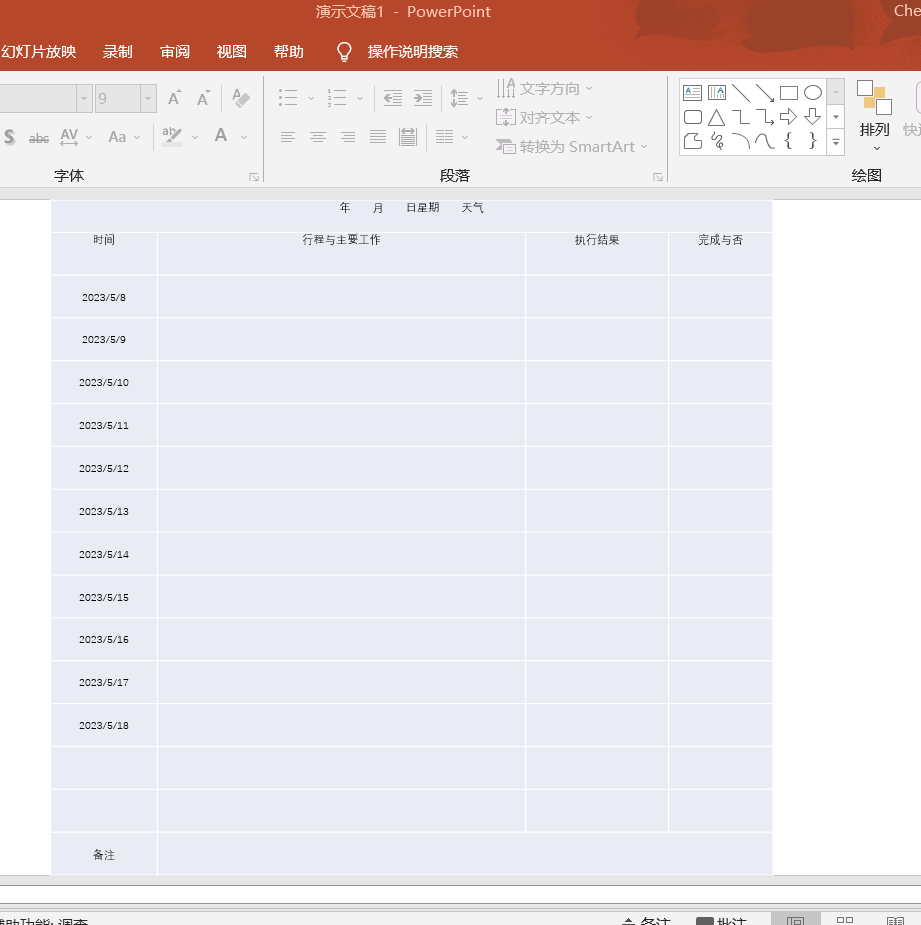
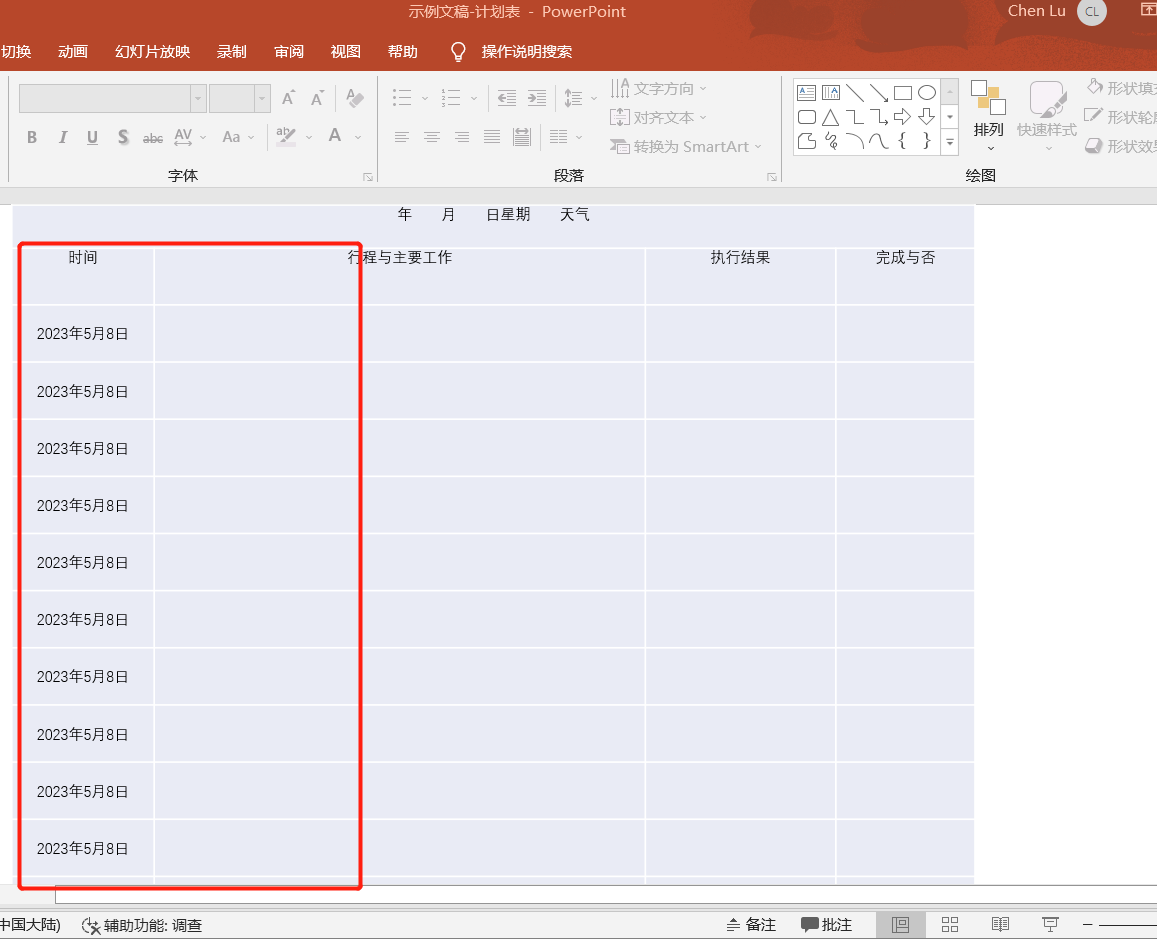
將 PPT 中的多個日期批量修改成統一內容在工作中還是會經常需要用到的,而使用批量處理文件工具更是可以幫助我們提高效率、準確性和專業性。 就像文中的軟件可以幫助我們快速地自動識別到需要處理的內容進行替換和修改文件中的內容,從而大大節省了時間和精力。 此外,這些工具還提供了多種批量處理文件功能,如批量文件格式轉換、批量提取文件內容等,使我們的工作更加輕鬆。